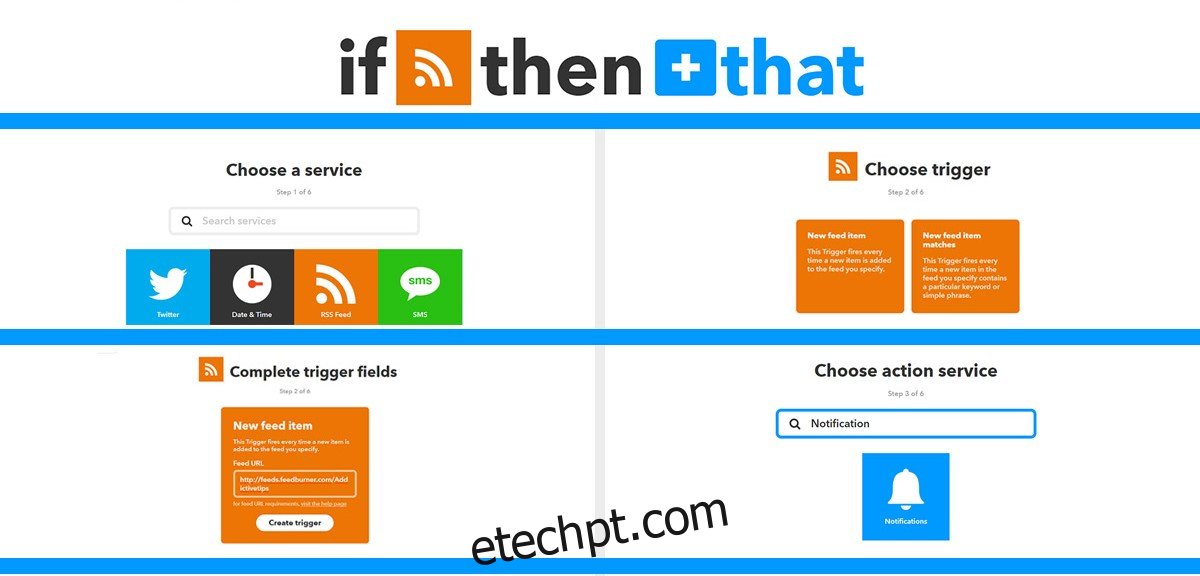IFTTT significa If This Then That. É uma nomenclatura familiar se você estiver em codificação. É como ensinamos os computadores a tomar decisões. O IFTTT usa essa ideia para aplicar a APIs abertas. Você pode usá-lo para ensinar seu telefone a fazer coisas como ligar o ar-condicionado se estiver a 15 minutos de casa ou, se estiver atrasado, enviar uma mensagem de texto automaticamente a alguém sobre isso. Para conseguir isso, o IFTTT permite criar receitas (ou applets) que permitem que as APIs se comuniquem umas com as outras. Essas APIs incluem serviços da Web e APIs abertas em seu desktop e smartphones. O IFTTT chama esses applets de ‘Receitas’. Aqui está como criar o seu próprio e os melhores applets IFTTT que você deve experimentar.
últimas postagens
Criando uma receita IFTTT
Tenha em mente que esses applets são pré-configurados, o que significa que eles funcionam de uma certa maneira, se você quiser modificar seu comportamento, terá que criar o seu próprio. Qualquer applet que você criar será privado para você.
Neste exemplo, criaremos uma receita que o notificará sempre que os feeds RSS do wdzwdz forem atualizados. Primeiro adicionamos a parte “If this”.
1. Escolha um serviço – neste caso, RSS Feed
2. Escolha um Acionador – neste caso, Novo Item de Feed
3. Preencha os campos do gatilho – Adicione o link do feed aqui
4. Escolha o que acontece em resposta a um gatilho (Serviço de Ação) – Neste caso Notificação
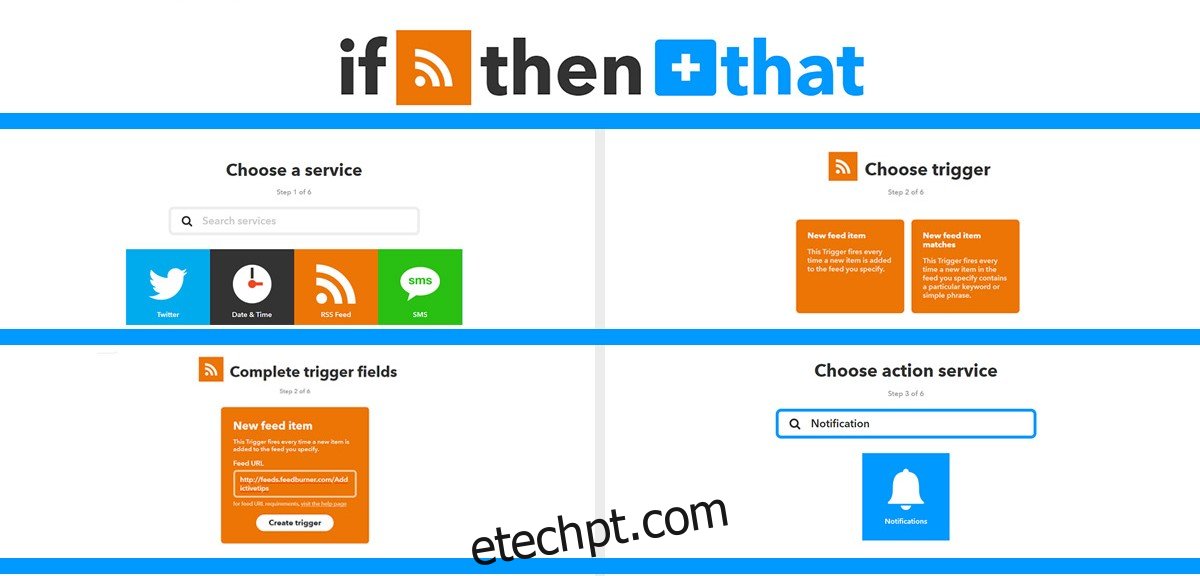
5. Escolha Ação – Neste caso, envie uma notificação do aplicativo IFTTT
6. Preencha os Campos de Ação – É assim que sua notificação ficará, você pode deixar no padrão ou criar a sua própria.
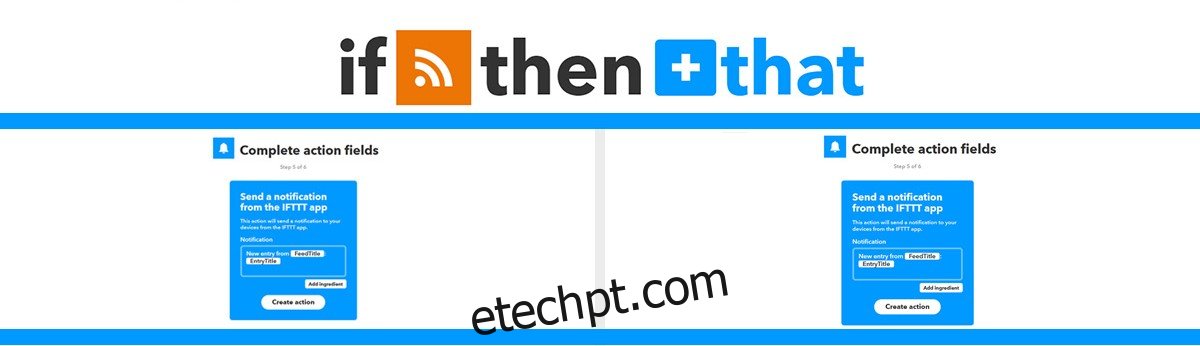
7. Revise e termine.
Este applet será sincronizado em todos os seus dispositivos conectados. Você pode obter uma infinidade de applets pré-construídos para começar. Aqui estão a nossa recomendação.
Miniaplicativos públicos
Applets públicos são criados por empresas para criar um ecossistema automatizado para otimizar e automatizar o uso de seus serviços/produtos.
Otimização inicial
Ative ou desative um switch WeMo usando o Google Assistant: você pode ativar ou desativar seus switches dizendo “Ok Google, Toggle WeMo switch”.
Ative ou desative um Wemo Switch com o Google Home
Pisca as luzes do MagicHue quando chega um e-mail de um endereço especificado: Especifique um endereço de e-mail do qual você não deseja perder uma mensagem. Sempre que eles lhe enviarem um e-mail, coloque seu MagicHue na fila para piscar e você não perderá isso.
Pisca quando o Gmail chega do endereço que você especificou
Pisque as luzes quando um novo e-mail chegar à sua caixa de entrada do endereço que você especificar.
Otimização Social
Trata-se de uma série de Applets desenvolvidos para otimizar o marketing digital
Mantenha suas fotos de perfil do Facebook e Twitter sincronizadas
Mantenha suas fotos de perfil do Facebook e Twitter sincronizadas
Publique suas fotos do Instagram como nativas no Twitter
Tweet seus Instagrams como fotos nativas no Twitter
Publique fotos selecionadas do Instagram em uma página do Facebook usando uma Hashtag predefinida
Publique seletivamente seus Instagrams em uma página do Facebook ao incluir uma #hashtag específica
Simplifique a comunicação
Envie automaticamente um lembrete para um canal do Slack 15 minutos antes de um evento do calendário
Acompanhe o tempo de chamada recebida de um cliente: se você estiver no tipo de profissão em que tudo está no relógio, poderá especificar um cronômetro para iniciar quando um cliente fizer uma chamada que termina quando a chamada terminar.
Inicie um cronômetro para o cliente que acabou de ligar para você
Receba o diagnóstico por e-mail do Automático se a luz do motor acender: Se você estiver usando o Automático, sempre que a luz do mecanismo de verificação apagar, você receberá um diagnóstico por e-mail.
Receba um diagnóstico por e-mail do Automático se o motor do seu carro apresentar problemas
Applets exclusivos para iOS
Seja notificado quando o preço de um aplicativo específico cair: você receberá um campo onde poderá fornecer o nome de um aplicativo (ou link da loja de aplicativos) e este applet começará a monitorá-lo para qualquer alteração no preço e notificá-lo quando o preço cair.
Receba uma notificação quando o preço de um aplicativo específico cair
Salvar fotos no Facebook em que você foi marcado em um álbum de Fotos do iOS: Sempre que você for marcado em uma foto no Facebook, este applet irá salvá-la automaticamente em seus Álbuns de Fotos do iOS.
Fazer backup das fotos nas quais você foi marcado no Facebook para um álbum de fotos do iOS
Acompanhe suas horas de trabalho no calendário do iOS: basta inserir seu local de trabalho no mapa uma vez. Agora, este miniaplicativo acompanhará quando você entrar ou sair do trabalho e fizer uma entrada no Calendário do iOS.
Acompanhe suas horas de trabalho no Calendário do iOS
Use um widget de nota para colocar um evento “Não perturbe” em seu calendário no momento em que você digitar: Use um widget de anotação para criar um evento “Não perturbe” em seu calendário. Com um widget de nota, você pode digitar a hora do dia e o miniaplicativo criará eventos que impedem que suas entradas de calendário o perturbem após esse horário definido. Você pode fazer isso de forma contínua, como “Todos os dias depois das 17h” ou uma única como “Hoje às 15h”.
Miniaplicativos exclusivos para Android
Inicie o Google Maps Navigation 15 minutos antes da sua próxima reunião + direções: basta dizer ao aplicativo onde e quando é sua próxima reunião e ele o lembrará 15 minutos antes do horário e abrirá seu mapa para fornecer instruções para o seu destino.
Silencie automaticamente seu Android no trabalho: marque seu local de trabalho no aplicativo e ele definirá automaticamente seu telefone para o modo silencioso enquanto você estiver no trabalho.
Silencie seu telefone Android ao chegar ao trabalho
Textos Automáticos – São vários applets que permitem enviar textos automatizados
Envie uma mensagem a alguém quando sair do trabalho
Envie uma mensagem do seu telefone Android ao sair do trabalho
Receba uma mensagem de texto se o alarme de fumaça disparar
Envie automaticamente um texto do seu dispositivo Android se uma emergência de fumaça for detectada
Envie uma mensagem para alguém se sua bateria estiver fraca
Enviar todas as capturas de tela para um e-mail: esse recurso é de ouro para pessoas que precisam coletar uma infinidade de capturas de tela todos os dias. Este applet envia suas capturas de tela por e-mail para um endereço de e-mail de sua escolha.
Envie a si mesmo automaticamente as capturas de tela feitas no seu telefone Android